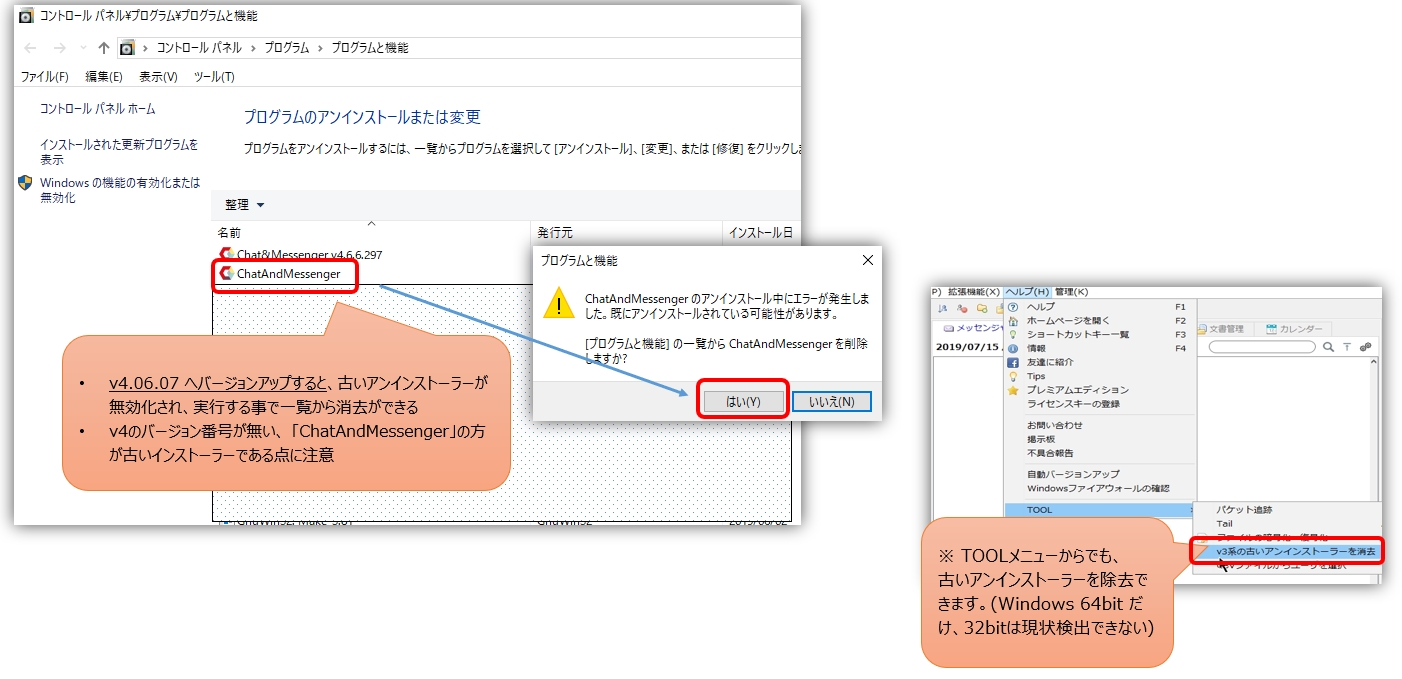目錄
如何安裝/升級
安裝和升級遵循相同的步驟。
1.將下載的cam_setup.zip解壓縮到適當的位置
cam_setup.zip 解壓縮後的檔案結構如下。

2.運行cam_setup[版本號碼].exe
安裝程式將啟動。
通常,我們建議您僅按一下「下一步>」按鈕來完成安裝。
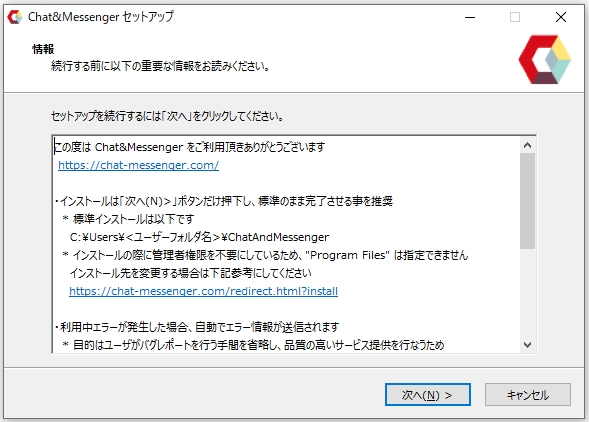
3.請指定安裝資料夾
初始顯示為 C:\Users\[使用者名稱]\ChatAndMessenger 被選中。除非有特殊原因,否則切勿更改它。
- [UserName] 是您電腦的登入名
- 安裝後,安裝目標將被儲存並在升級時保留。
- C:\Users\[使用者名稱] 如果安裝在其他地方,根據環境的不同,可能會出現檔案更新權限的問題。
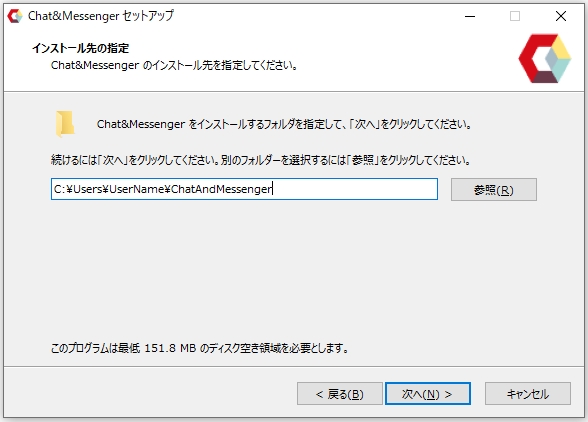
4. 選擇安裝選項
如果您已經使用 Chat&Messenger 一段時間,請務必將它們全部檢查一遍。
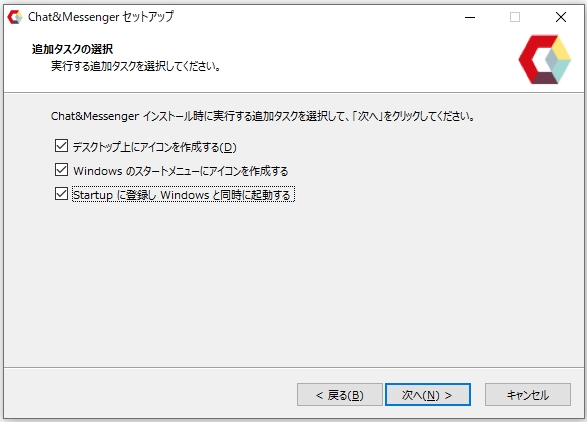
5. 驗證安裝
檢查後,如果沒有問題,點擊「下一步>」按鈕即可完成安裝。
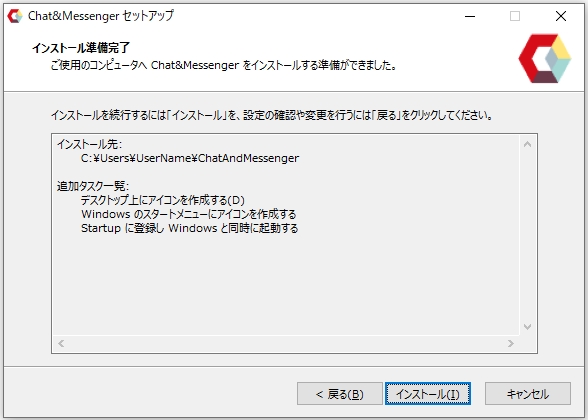
6. 開始聊天&Messenger
安裝程式完成後,Chat&Messenger 將自動啟動,主視窗將出現在您的桌面上。
安裝後驗證
-
安裝後的資料夾結構如下。
聊天和信使
├─config ・・・存放設定檔的資料夾
├─logs:儲存Messenger日誌文件
├─jre ・・・OpenJDK運行時系統資料夾
├─sys ・・・系統資料夾
└─cam.exe ・・・執行文件 - 僅供參考啟動及初始設定方法,,信差功能如果你看完了,我想你就會明白大概的操作方法了。
從「控制台/程式」中刪除舊的 v3 卸載程序
從 v3 升級到 v4 時,v3 的舊卸載程式仍保留在「控制台/程式」中。您只能依照下列步驟刪除舊的 v3 卸載程式。
- 如果升級到 v4.06.07 或更高版本,舊的卸載程式將被停用。(也支援自動版本升級)
- 「控制台/程式」中的「ChatAndMessenger」是較舊的安裝程式(版本號為 v4 的安裝程式是較新的安裝程式)
- 更新至 v4.06.07 或更高版本後,舊安裝程式將被停用,可以透過執行將其刪除。

如何解除安裝
從 Windows 控制台的「新增或移除程式」中選擇 ChatAndMessenger 將其解除安裝。
*即使完成卸載後,ChatAndMessenger 資料夾中的日誌檔案和設定檔仍將保留。如果您想徹底刪除,請手動刪除ChatAndMessenger資料夾。
您能告訴我卸載的原因嗎?我想在未來改進它。
報告卸載原因
報告卸載原因